Obsah
V tomto návodu se dozvíte, jak v Office365 převést uživatelskou poštovní schránku (neboli "běžnou poštovní schránku") na sdílenou poštovní schránku nebo sdílenou poštovní schránku na uživatelskou poštovní schránku. Jednou z nejužitečnějších funkcí Office 365 je možnost vytvářet sdílené poštovní schránky. Ke sdílené poštovní schránce má přístup mnoho uživatelů a na rozdíl od uživatelské schránky nevyžaduje licenci.
Služba Microsoft 365 (dříve známá jako "Office365") vám nabízí možnost převést běžnou poštovní schránku na sdílenou nebo sdílenou poštovní schránku na běžnou poštovní schránku, abyste pokryli své potřeby.
Poznámka: Kroky potřebné k vytvoření nové sdílené poštovní schránky naleznete v tomto článku:
- Vytvoření a nastavení sdílené poštovní schránky v aplikaci Office 365
Jak převést uživatelskou poštovní schránku na sdílenou v Microsoft 365.
Změna běžné poštovní schránky na sdílenou schránku je obvykle nutná, když zaměstnanec odchází ze společnosti, aby bylo možné udržet kontakt se zákazníky, kteří odeslali e-maily na adresu bývalého zaměstnance. Chcete-li změnit běžnou poštovní schránku na sdílenou schránku:
1. Přihlášení do centra správce Office 365 a přejděte na Uživatelé > Aktivní uživatelé .
2. Vyberte na uživatelská schránka kterou chcete převést na sdílenou poštovní schránku.
3. Na adrese Mail vyberte možnost Převod na sdílenou schránku . *
Poznámka: Pokud není k dispozici možnost Převést na sdílenou schránku, pokračujte a přiřaďte schránce licenci, protože je pro převod nutná (po převodu můžete licenci odebrat).

4. Tisk Převést .
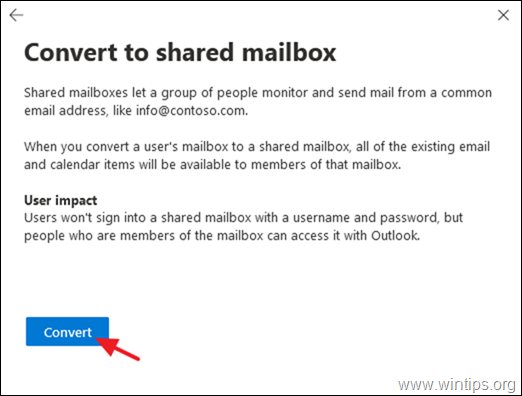
5. Po převedení poštovní schránky klikněte na tlačítko Hotovo .
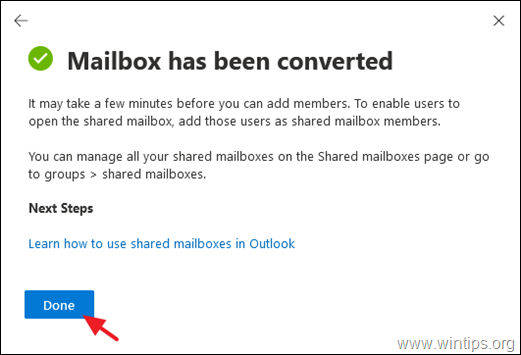
6. Nakonec na hlavní stránce centra správce služby Office 365 přejděte na stránku Skupiny > Sdílené poštovní schránky. Vyberte novou sdílenou poštovní schránku a klikněte na tlačítko Upravit pod Členové a Přidat uživatelů, kteří budou mít přístup ke sdílené poštovní schránce.
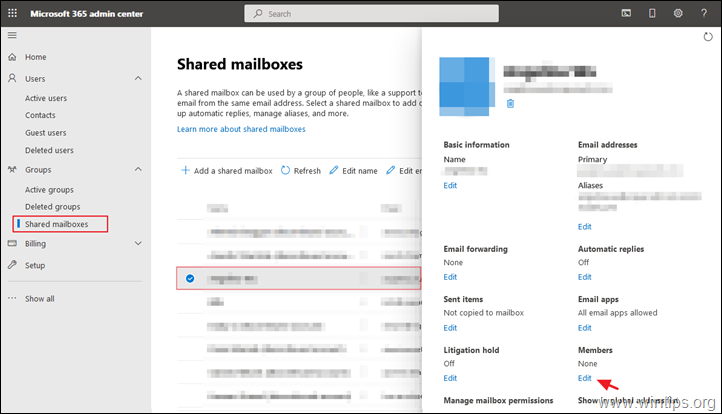
Jak převést sdílenou poštovní schránku na běžnou poštovní schránku.
Poznámka: Mějte na paměti, že běžné poštovní schránky potřebují ke své činnosti licenci. Proto pokračujte a licenci přiřaďte až po převodu. Změna sdílené poštovní schránky na uživatelskou poštovní schránku:
1. V centru správy služby Office 365 klikněte na možnost Zobrazit vše a pak klikněte na Výměna.
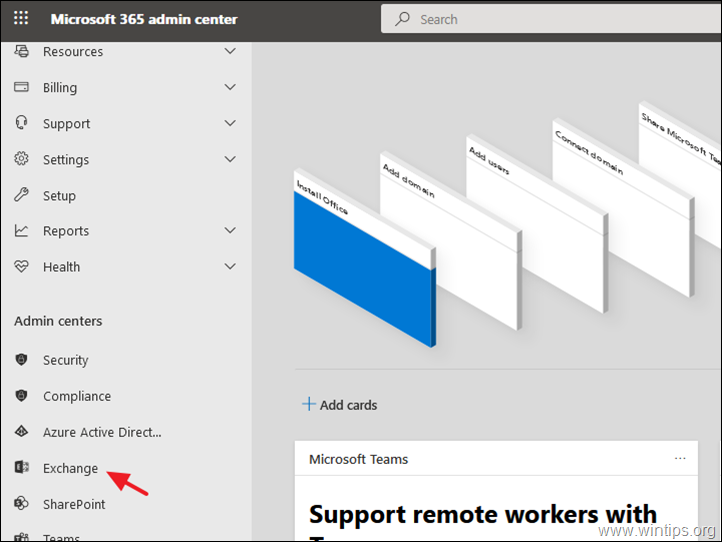
2. V Centru správy Exchange přejděte na příjemci > sdílené .
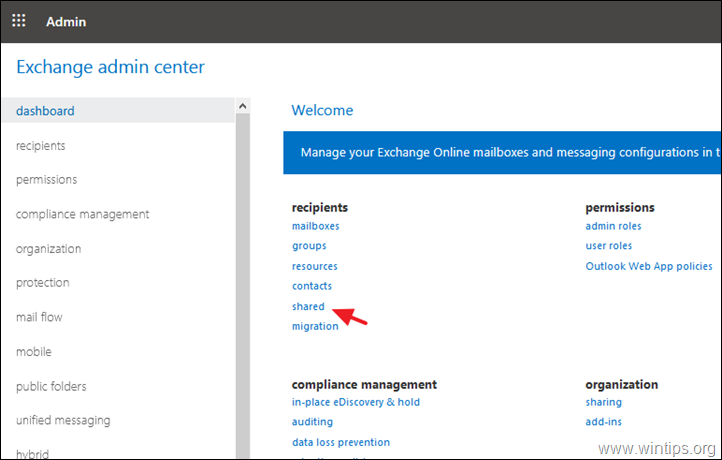
3. Vyberte na Sdílená poštovní schránka které chcete převést na uživatelskou poštovní schránku.
4. Klikněte na Převést pod Převést na běžnou poštovní schránku.
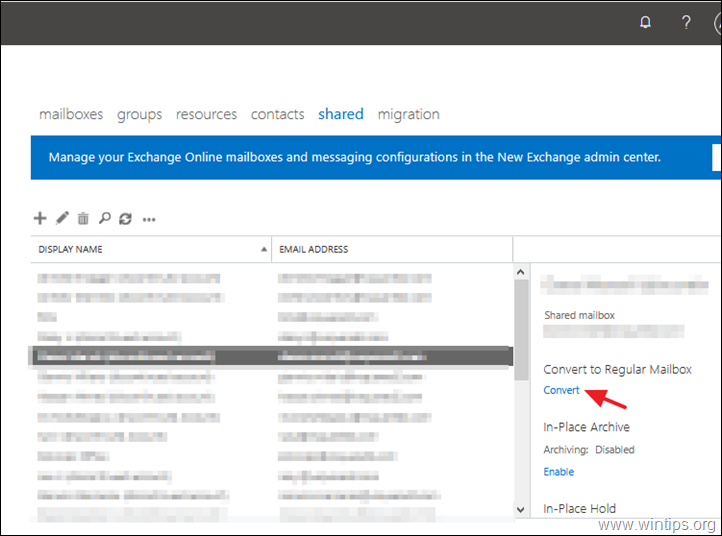
5. Při zobrazení varovné zprávy klikněte na OK pokračovat. *
Poznámka: Po převodu nezapomeňte schránce přiřadit licenci, aby schránka uživatele fungovala.
6. Po dokončení převodu klikněte na tlačítko Zavřít.
7. Nyní v centru správy služby Office 365 přejděte na stránku Uživatelé > Aktivní uživatelé.
8. Vyberte novou uživatelskou schránku a klikněte na tlačítko Licence a aplikace.
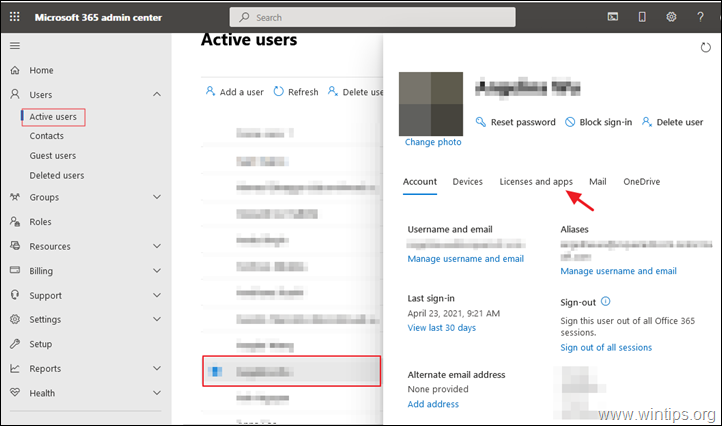
9. Nakonec, přiřazení licence a klikněte na Uložení změn .
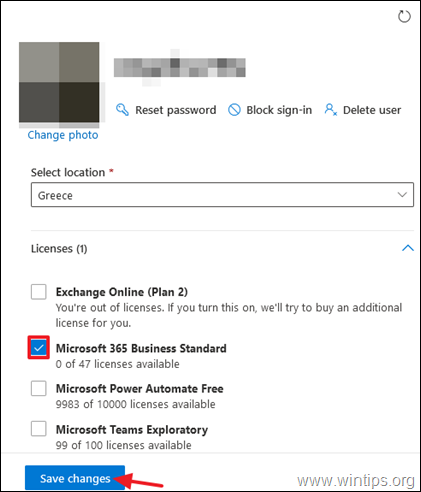
To je vše! Dejte mi vědět, zda vám tento návod pomohl, a zanechte komentář o svých zkušenostech. Prosím, lajkujte a sdílejte tento návod, abyste pomohli ostatním.

Andy Davis
Blog správce systému o Windows





